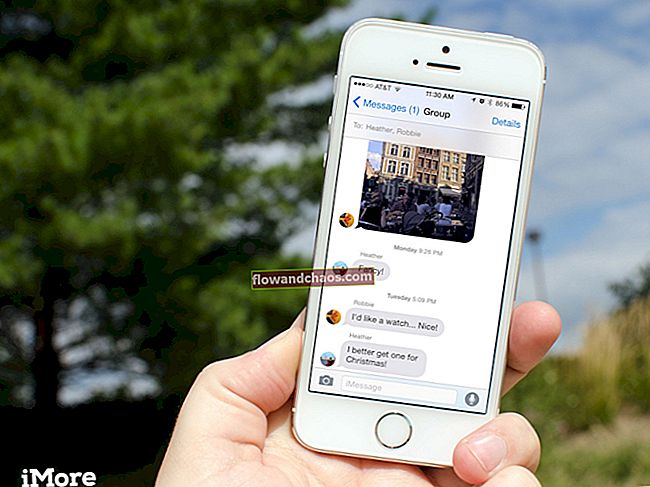A Google Pixel 3-ot sok intelligens és modern funkcióval vezették be. A felhasználók el vannak ragadtatva a tapasztalattól, de néhányuk problémával szembesül a Bluetooth használata közben. Itt megosztunk néhány tippet a Google Pixel 3 Bluetooth-problémák kijavításához.
Lásd még: Hogyan lehet javítani egy olyan Android telefont, amely nem párosít vagy nem csatlakozik a Bluetooth-hoz
Párosítás
Ha bármilyen probléma merül fel, miközben Bluetooth-kapcsolatot létesít egy adott eszközzel, akkor próbáljon meg párosítani egy másik eszközzel. Ha a kapcsolat sikeres, ez azt jelenti, hogy valamilyen kompatibilitási probléma merül fel az első eszközzel. Tehát próbálja meg megváltoztatni az eszközt, vagy kérjen segítséget a technikai támogatási központból.
Indítsa újra az eszközt
Ha egy eszköz bármilyen problémával szembesül, akkor az újraindítás vagy az újraindítás az első és legegyszerűbb megoldás.
- Először nyomja meg a „Power Button” gombot, és tartsa lenyomva néhány másodpercig. A készülék rezegni fog.
- Ezt követően a telefon újraindul.
Most hozzon létre egy új Bluetooth-kapcsolatot.
- Először lépjen a képernyőn látható alkalmazáslistára. Válassza a „Beállítások” lehetőséget.
- Ezután válassza a „Csatlakoztatott eszközök” lehetőséget.
- Most lépjen a Kapcsolat beállításai> Bluetooth elemre
- Kapcsolja be a Bluetooth módot.
Most próbálja meg párosítani a Bluetooth-eszközt és a Google-telefont:
- Nyissa meg a „Beállítások” ikont.
- Kattintson a „Csatlakoztatott eszközök” elemre.
- Erre kattintva kapcsolja be a „Bluetooth” funkciót.
- Lehetőség van új eszköz párosítására. Kattintson erre.
- Az eszközlistából válassza ki azt, amellyel kapcsolatot szeretne létrehozni.
- Ezután ellenőrizze, hogy a párosítás sikeres-e vagy sem.
Ha a probléma még nem oldódott meg, próbálkozzon a következő lépéssel.
A szoftver frissítése
Nagyon fontos a szoftver naprakészen tartása. Új funkciókat fog hozni, de nem csak ezeket. Ez hibajavításokkal és a telefon jobb teljesítményével is jár. A szoftver frissítése:
- Lépjen a telefon „Beállításához”.
- Alul található a „Rendszer”. Kattintson erre. Ezután lépjen a „Haladó” oldalra.
- Koppintson a „Rendszerfrissítés” elemre.
- Ha elérhető egy szoftverfrissítés, akkor az ott jelenik meg.
- Töltse le és telepítse.
Csökkentett mód opció
Néha, ha új alkalmazást töltenek le a telefonra, ez okozhat Bluetooth-kapcsolati problémát. Ha a telefon csökkentett módban van, akkor csak az előre telepített alkalmazások fognak futtatni, semmi más. Tehát, ha egy külső alkalmazás okoz problémát, az eszköz csökkentett módba való palackozása segít ennek meghatározásában. Ha a Bluetooth csökkentett módban megfelelően működik, akkor a problémát az egyik harmadik féltől származó alkalmazás okozza. Vagy eltávolíthatja az alkalmazásokat egyenként, amíg a probléma meg nem oldódik, vagy elindíthatja a gyári adatok visszaállítását (az alábbiakban ismertetjük).
- Amikor a telefon be van kapcsolva, nyomja meg és tartsa lenyomva a bekapcsológombot. Amikor a kikapcsolás üzenet megjelenik a képernyőn, engedje fel a gombot.
- Most néhány másodpercig ki kell kapcsolnia a készüléket. Ezután az „Újraindítás csökkentett módba” üzenet jelenik meg a képernyőn.
- Végül kattintson az OK gombra.
A telefon és a Bluetooth-kapcsolat visszaállítása az autóban
- Először nyissa meg a telefon „Beállításait”.
- Kattintson a „Csatlakozott eszközök” elemre.
- Ezután lépjen a „Bluetooth” lehetőségre.
- Koppintson az „Elfelejtés” lehetőségre.
- Ha autója és telefonja már párosítva van, válassza ki autójának nevét, és kattintson a „Felejtsd” gombra. Az összes korábbi kapcsolat törlődik a telefonról.
Miután mindent végzett, próbálja meg újra létrehozni a kapcsolatot.
Gyári beállítások visszaállítása
A gyári visszaállítás egy utolsó lépés, amikor más lépések nem működnek. A visszaállítás előtt készítsen biztonsági másolatot az összes fontos adatról.
- Először lépjen a telefon „Beállítások” pontjára.
- Ezután keresse meg a „Rendszer” elemet, és kattintson rá.
- Lehetőség lesz a „Reset” lehetőségre. Érintse meg ezt.
- Kattintson az „Erase” gombra az összes adat törléséhez.
- Végül adjon engedélyt a „Reset” folytatására.
- Írja be jelszavát vagy PIN-kódját. Erősítse meg.
- Néhány lépésbe telik az összes lépés elvégzése, és a telefon újraindul.
- A visszaállítás befejezése után be kell állítania a telefont új eszközként.